用不同的瞬态动力学方法进行分析时,进行瞬态动力学分析的过程不尽相同。下面我们首先描述如何用完全法进行瞬态动力学分析的基本步骤,然后在列出用缩减法和模态叠加法时的不同地方。
完全法瞬态动力学分析过程由三个主要步骤组成:
1. 建模
2.加载及求解
3.结果后处理
模型的建立
建模过程和其它类型的分析类似,但应注意以下几点:
1.可以用线性和非线性单元。
2. 必须指定弹性模量EX(或某种形式的刚度)和密度DENS(或某种形式的质量),材料特性可以是线性的或非线性的,各向同性的或各向异性的,恒定的或和温度有关的。
在划分网格时需要记住以下几点:
1. 有限元网格需要足够精度以求解所关心的高阶模态;
2. 感兴趣的应力应变区域的网格密度要比只关系位移的区域相对加密一些;
3.如果想包含非线性,网格应当细到能够扑捉到非线性效果。例如,对于塑性分析来说,它要求在较大塑性变形梯度的平面内有一定的积分点密度,所以网格必须加密;
4.如果对波传播效果感兴趣,网格应当细到足以解算出波。基本准则是沿波的传播方向每一波长至少有20个单元。
加载并求解
在这一步中,要定义分析类型及选项,加载,指定载荷步选项,并开始有限元求解。具体步骤如下:
1. 进ANSYS求解器
命令:/SOLU
GUI:Main Menu | Solution
2. 指定分析类型和分析选项
(1) 指定分析类型(ANTYPE)
选择开始一个新的分析。如果已经完成了静力学预应力或完全法瞬态动力学分析并准备对时间历程进行延伸,或者想重新启动一次失败的非线性分析,则可用Restart。(Restart要求初始求解过程中生成的文件Jobname.EMAT,Jobname.ESAV及Jobname.DB存在。新得到的解结果将被附加在初始结果文件Jobname.RST中)。从弹出的对话框中选择瞬态动力学分析(Transient),并指定位完全法(Full)。对于质量阵形成方法(Mass Matrix Formulation)建议在大多数分析应用中采用缺省的质量阵形成方式。但对某些包含“薄膜”结构的问题,如细长梁或非常薄的壳,采用集中质量矩阵近似或许会产生较好的结果。另外,集中质量阵所需运行时间短,所占内存较低。
命令:ANTYPE
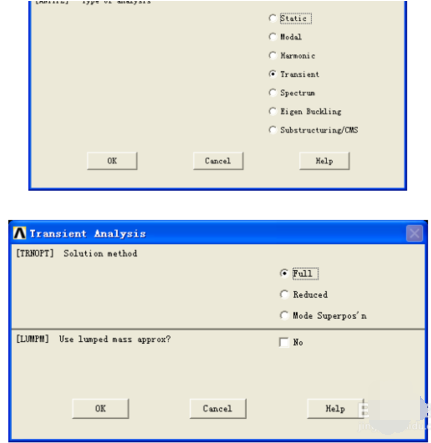
(2) 指定分析选项
通过GUI路径:Main Menu | Solution | Analysis Type | Analysis Options打开完全法瞬态动力学分析(Full Transient Analysis)选项对话框(见图10.12),对话框中主要有选项组:
� Large Deformation Effects (大变形选项):NLGEOM
当需要考虑大变形(如弯曲的细长棒)或者大应变(如金属成型问题)时,打开(ON)此选项。大变形和大应变属于几何非线性,在非线性分析中详细介绍。程序缺省的假定是小变形和小应变。
� Stress Stiffening Effects (应力刚化效应):SSTIF
在下列情况下选择ON(缺省是OFF):在小变形分析中希望结构中的应力显著地增加(或降低)结构的刚度;在大变形分析中如果需要用此选项帮助收敛。
� Newton-Raphson Options (牛顿-拉普森选项):NROPT
此选择指定在求解期间切线矩阵被刷新的频率。仅在存在非线性时有用。
� 选择Equation Solver (求解器):EQSLV
用来指定求解器,其中Iterative(自动选择)仅用于线性静力分析/完全法瞬态动力学分析或稳态/瞬态热力学分析,建议用此求解器。对于大型模型建议采用PCG求解器。
3.在模型上加载
瞬态动力学分析包含数值为时间函数的载荷。要指定这样的载荷,需将载荷对时间的关系曲线划分成合适的载荷步。在载荷/时间曲线上的每个“拐角”都应做为一个载荷步,如图10.13所示。
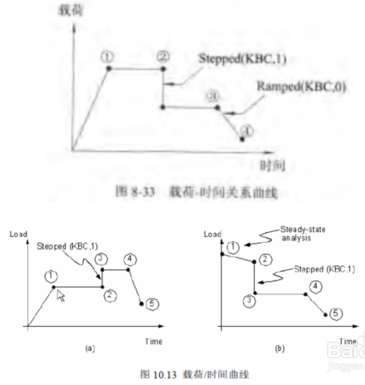
第一个载荷步通常被用来建立初始条件,然后要指定后继的瞬态载荷及加载步选项。对于每个载荷步,都要指定载荷值和时间值,同时要指定其它的载荷步选项,如载荷是按Stepped还是Ramped方式施加的,是否使用自动时间步长等。最后将每一个载荷步写入文件并一次性求解所有载荷步。
(1) 加初始条件
施加瞬态载荷的第一步是建立初始条件(即零时刻时的情况)。瞬态动力学分析要求给定两种初始条件:初始位移和初始速度。如果没有进行特意设置,初始位移和初始速度都被假定为零。下面描述了如何施加不同组合形式的初始条件。
� 零初始位移和零初始速度这是缺省的初始条件。在第一个载荷步中可以加上对应于载荷/时间关系曲线的第一个拐角处的载荷。
� 零初始位移和非零初始速度。非速度是通过对结构中需要指定速度的部分加上小时间间隔上的小位移来实现。
� 非零初始位移和非零初始速度。上面的情形相似,不过施加的位移是真实数值而非“小”数值。
� 非零初始位移和零初始速度。需要用两个子步[NSUBST,2]来实现,所加位移在两个子步间是阶跃变化的[KBC,1]。如果位移不是阶跃变化的,所加位移将随时间变化,从而产生非零初速度。
� 非零初始加速度。可以近似地通过在小的时间间隔内指定要加的加速度实现。
命令:IC
GUI:Main Menu | Solution | Define Loads | Apply | Initial Condit’n | Define
(2)加瞬态载荷部分
ANSYS通用的约束、力、面载荷、体载荷和惯性载荷在瞬态动力学分析中都能用。在分析过程中对载荷的施加、删除、列表或操作都跟其它分析一样。
4.设置求解控制选项
(1)进入求解控制对话框
选择菜单路径:Main Menu | Solution | Analysis Type | Sol’n Controls,将弹出求解控制(Solution Controls)对话框,如下图所示。

(2)Basic选项卡
A:在设置ANTYPE和NLGEOM时,如果想开始一个新的分析且忽略几何非线性(如大转动、大挠度和大应变)的影响,那么选择“Small Displacement Transient”选项;入股要考虑几何非线性的影响(通常是受细长梁考虑大挠度或者金属成型时考虑大应变),则选择“Large Displacement Transient”选项;如果想重新开始一个失败的非线性分析,或者将刚做完的静力分析结果作为预应力,或者刚做完瞬态动力学分析,想要扩展其结果,选择“Restart Current Analysis”选项。
B:在设置AUTOTS时,须记住荷载步选项(通常称为瞬态动力学最优时间步)是根据结构的响应来确定是否开启。对大多数结构而言,推荐打开自动调整时间步长选项,并利用DELTIM和NSUBST设定时间积分步的最大和最小值。
(3)Transient选项卡
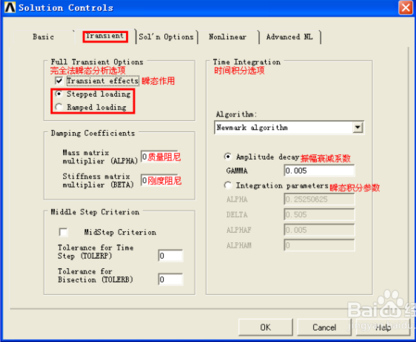
A:TIMINT:该动态荷载选项表示是否考虑时间积分的影响。当考虑惯性力和阻尼时,必须考虑时间积分的影响,否则,ANSYS只会给出静力分析解,所以默认情况下,该选项是打开的。从静力学分析的结果开始瞬态动力学分析时,该选项特别有用,也就是说,第一个荷载步不考虑时间积分影响。
B:ALPHAD和BETAD:该动态选项表示阻尼。阻尼是已知的而且不可忽略的,所以必须考虑。
C:TINTP:该动态荷载选项表示瞬态积分参数,该参数用于Newmark时间积分方法。
(4)设置其他求解控制选项
在瞬态动力学中的其他求解选项(如应力刚化效应、牛顿-拉普森选项、蠕变选项、输出控制选项、结果外推选项)跟静力学分析中是一样的,不同的是预应力、阻尼、质量矩阵等几个选项。
A:预应力计算 【PSTRES】
ANSYS允许在分析中包含预应力,例如,可以将先前的静力学分析或动力分析结果作为预应力施加到当前分析上,它要求必须存在先前结果文件。
B:阻尼选项 【MP,DAMP/COMBIN7等】
利用该选项加入阻尼。在大多数情况下,阻尼是已知的,不能忽略。可以在瞬态动力学分析中设置如下几种阻尼形式:
材料阻尼(MP,DAMP)
单元阻尼(COMBIN7等)
C:质量矩阵公式 【LUMPM】
5. 指定载荷步选项
下面是瞬态动力学分析中用到的载荷步选项。
(1) 普通选项
� Time (时间)
这个选项指定载荷步的终止时间。第一个载荷步的缺省值是1.0,以后每一个载荷步都递增1.0。尽管时间对静力分析没有物理意义(除了蠕变、粘塑性或其他的依材料性质而定的行为),但涉及到载荷步、载荷子步时是很方便的工具。
命令:TIME
GUI:Main Menu | Solution | Load Step Opts | Time/Frequence | Time & Time Step/Time & Substeps
� Integration Time Step (时间步大小)
这个选项用来定义当前载荷步的大小。
命令:DELTIM /NSUBST
GUI:Main Menu | Solution | Load Step Opts | Time/Frequence | Time & Time Step/Time & Substeps
� Automatic Time Stepping (自动时间步)
对于非线性分析,该选项决定子步间载荷增加的程度,并在求解时决定增大还是减小时间步。缺省为程序选择(Prog Chosen)
命令:AUTOTS
GUI:Main Menu | Solution | Load Step Opts | Time/Frequence | Time & Time Step/Time & Substeps
� Stepped or Ramped Loads (斜坡或阶跃选项)
这个选项用来确定所加载荷值是按阶跃加载(KBC,1),还是用斜坡加载(KBC,0),如果是阶跃加载,全部载荷值加在了第一个载荷子步,后续载荷步的载荷值和第一个保持同值。缺省时是斜坡加载,每个子步的载荷值顺次增加。
命令:KBC
GUI:Main Menu | Solution | Load Step Opts | Time/Frequence | Time & Time Step/Time & Substeps
(2) 动力学选项
� TIMINT:Time Integration Effects (时间积分效果)
分析中考虑了惯性和阻尼影响时必须打开时间积分效果(否则将进行静力学分析)。缺省时是要包含时间积分效果的。这一选项对以静力学分析开始的瞬态动力学分析非常有用的:即第一个载荷步求解时应关闭时间积分效果。
� TINPT:Transient Integration Parameters (瞬态积分参数)
这个参数是用来控制Newmark时间积分法特性的。
� 阻尼:ALPHAD/BETAD或DMPRAT
(3) 非线性选项
A:最多迭代次数(NEQIT)
GUI: Main Menu>Solution>Load Step Opts>Nonlinear>Equilibrium Iter
B:迭代收敛精度 (CNVTOL)
GUI: Main Menu>Solution>Load Step Opts>Nonlinear>Transient
C:预测校正选项(PRED)
GUI: Main Menu>Solution>Load Step Opts>Nonlinear>Predictor
D:线性搜索选项(LNSRCH)
GUI: Main Menu>Solution>Load Step Opts>Nonlinear>Line Search
E:蠕变选项(CRPLIM)
GUI: Main Menu>Solution>Load Step Opts>Nonlinear>Creep Criterion
F:终止求解选项(NCNV)
GUI: Main Menu>Solution>Load Step Opts>Nonlinear>Criteria to Stop
(4) 输出控制选项
A:输出控制(OUTPR)
B:数据库和结果文件(OUTRES)
C:结果外推(ERESX)
GUI: Main Menu>Solution>Load Step Opts>Output Ctrls>Integration Pt
5.保存当前载荷步设置到载荷步文件中
对载荷/时间关系曲线上的每一个拐点重复第2、3、4步,可能需要有一个额外的延伸到载荷曲线上最后一个时间点之外的载荷步,以考察在瞬态动力载荷施加后结构的响应。
命令:LSWRITE
GUI:Main Menu | Solution | Write LS File
6.开始求解计算
命令:SOLVE
GUI:Main Menu | Solution | -Solve-Current LS
7.退出SOLUTION
命令:FINISH
GUI:Main Menu | Finish
14.3.3.3 观察结果
瞬态动力学分析生成的结果保存在结构分析结果文件Jobname.RST中。其中包含下列数据。所有的数据都是时间的函数:基本数据、节点位移、派生数据、节点和单元应力应变、单元力和节点反作用力等。
可以用时间历程后处理器POST26,或者普通后处理器POST1来观察这些结果。POST26用于观察模型中指定点处呈现为时间的函数的结果,POST1用于观察在给定时间点整个模型的结果。
1.使用POST26
POST26要用到结果项/频率对应关系表,即变量(variables)。每一个变量都有一个参考号,1号变量被内定为频率。
(1)用以下选项定义变量
Command:NSOL用于定义基本数据(节点位移),ESOL用于定义派生数据(单元解数据,如应力),RFORC用于定义反作用力数据,FORCE用于定义合力、或合力的静力分量、阻尼分量和惯性分量,SOLU用于定义时间步长、平衡迭代次数和响应频率等
GUI:Main Menu | TimeHist Postpro | Define Variables
(2) 绘制变量变化曲线。通过观察整个模型关键点处的时间历程分析结果,就可以找到用于进一步POST1后处理临界时间点。
命令:PLVAR
GUI:Main Menu | TimeHist Postpro | Graph Variables
(3)对变量进行列表。
命令:PRVAR,EXTREM
GUI:Main Menu | TimeHist Postpro | List Variables
Main Menu | TimeHist Postpro | List Extremes
在POST26中还可以使用许多其它后处理功能,这里不再细讲。
2.使用POST1查看结果
(1)读入所需的结果集。用SET命令根据载荷步及子步序号或根据时间数值指定数
据集。
(2)显示结构的变形形状,应力、应变等的等值线,或者向量的向量图等。下面介绍常用的瞬态动力学分析POST1操作。
.. 选项:List Reaction Forces and Moments
用于列车在约束点处的反作用力和反作用力矩。
命令:PRRSOL
GUI:Main Menu | General Postproc | List Results | Reaction Solu
.. 选项:Display Deformed Shape
命令:PLDISP
GUI:Main Menu | General Postproc | Plot Results | Deformed Shape
用PLDISP命令的KUND域可设置将未变形形状叠加在显示结果中。
.. 选项:Line Element Results
命令:ETABLE
GUI:Main Menu | General Postproc | Element Table | Define Table
对线单元,象梁、桁条、和管子,可以用ETABLE命令获得导出数据(应力,应变,等等)。结果数据通过一个标识和一个ETABLE命令中的顺序号或部件名组合起来加以区分。
.. 选项:Contour Displays
命令:PLNSOL或PLESOL
GUI:Main Menu | General PostProc | Plot Results | -Contour Plot-Nodal Solu
使用这些选项可绘制几乎所有结果项的等值线图,如应力(SX,SY,SZ),应变(EPELX,EPELY,EPELZ)和位移(UX,UY,UZ)。
PLNSOL和PLESOL命令的KUND域可用来设置将未变形形状叠加在显示结果中。
.. 选项:Tabular Listings
命令:PRNSOL(节点结果)
PRESOL(一个单元接一个单元的结果)
PRRSOL(反作用数据)
GUI:Main Menu | General Postproc | List Results | solution option
Main Menu | General Postproc | List Results | -Sorted Listing- Sort NodesorSort Elems
可以利用NSORT和ESORT命令在列表之前对数据排序。
